Вначале немного теории - а что же такое гиперссылка? Вот например такое определение, hyperlink (гиперссылка) - встроенная в документ ссылка на другой документ. При прохождении курсора над такой ссылкой (обычно обозначаемой также выделяющимся фрагментом текста или изображения) - он принимает вид руки с вытянутым указательным пальцем. Если щелкнуть в этот момент левой кнопкой мыши, документ, на который указывает ссылка, будет автоматически передан на Ваш компьютер - независимо от того, где в Интернете он хранится. Ну понятно, если в бумажном документе встречается ссылка на какую-нибудь книгу, нужно искать ее самому, а на web-сайте все автоматизировано. Достаточно кликнуть мышкой на каком - либо изображении или надписи - и вы на нужной странице.
Теперь - как же это сделать в Macromedia Dreamweaver?
1. Запускаем Macromedia Dreamweaver
2. Откроем файл нашей туристической фирмы. Ну или какой-то свой - это не важно. Теперь щелкаем на каком либо изображении. Оно выделится. В точности как на картинке внизу (тут мы будем назначать гиперссылку на пункт меню "О фирме" и будет вести эта ссылка, или указывать на файл about.htm который УЖЕ СУЩЕСТВУЕТ, вы можете использовать любой другой файл НАХОДЯЩИЙСЯ в Интернете. Почему в Интернете? Да потому, что файлы вашего компьютера не видны в сети интернет! Потому не забывайте перемещать на хостинг ВСЕ файлы которые входят в состав web - сайта. )

3. Итак, повторимся, мы ссылаемся на файл about.htm, который лежит в одной папке с нашим файлом index.htm. И на хостинге они будут в одной папке! Это важно! Иначе ссылка не сработает... А мы таки выделили - теперь смотрим вниз на панель свойств. Там нас интересует свойство нашей картинки - Link. Т.е. вот она - ссылка! Жмем на значок желтой папки правее. Появляется окно выбора файла. Выбираем about.htm - щелкаем ОК - все, готово!
Кликните для увеличения
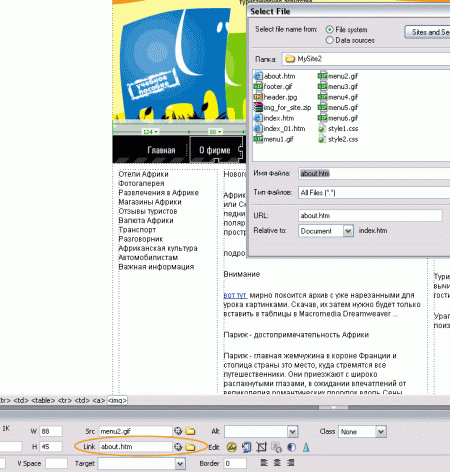
Ссылка готова. Ну а если нужна ссылка на некий сайт находящийся в сети? Например на страницу нашего сайта Глобатор? Все тоже очень просто - в окошко правее надписи Link введите, а лучше вставьте, предварительно скопировав из адресной строки браузера - http://globator.net и все! Вот как на картинке внизу.
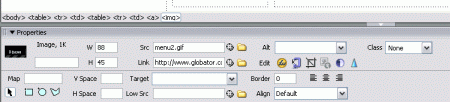
Итак мы назначили на картинку-пункт меню ссылку. Абсолютно аналогично вы теперь сможете самостоятельно назначить ссылки на остальные картинки - пункты меню. Т.е. выделяем изображение - назначаем на него ссылку на панели свойств!
4. Пока мы с вами назначали ссылки на изображения (картинки), очень похожая процедура по назначению ссылок на текстовые фрагменты. Предположим мы решили назначить ссылку. Слово "подробнее >" - должно стать ссылкой на страницу нашего Глобатор. Выделяем слово "подробнее" ... и смотрим на картинку внизу!. В поле Link я вставил ссылку на главную страницу сайта Глобатор.
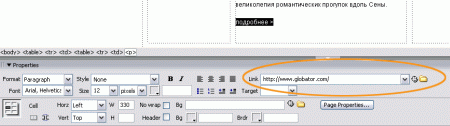
Сняв выделение увидим, что вид текста изменился.
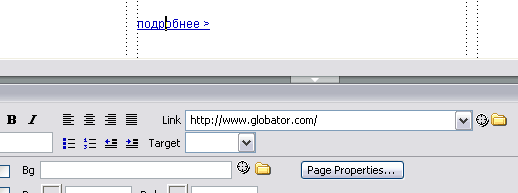
В случае если нужна ссылка на файл входящий в состав вашего будущего сайта - то обратите внимание - правее поля ввода имеется значок желтой папочки. Нажав на него вы сможете вызвать, окно выбора файлов и указать какой - либо файл на который хотите организовать ссылку. Все как с картинками! Главное опять таки - не забудьте потом переместить все нужные файлы на сервер провайдера (на хостинг).
А чтоб "все работало" - два небольших совета. Держите поначалу ВСЕ файлы вашего сайта на компьютере в ОДНОЙ ПАПКЕ. И расставив по новому гиперссылки или произведя другие модификации файлов - не забывайте скопировать (выставить) их новые версии на сервер!
А наша учебная страница изменилась - http://www.urokafrika.narod.ru
Ну вот и все - ссылки расставлены, жребий брошен, Рубикон перейден! До скорого и удачи вам друзья!
